 前回の記事では、サーブレットについて理解し、それを使用して Web アプリケーションを作成する方法を学びました。この楽しみの重要な部分であるサーブレット コンテナを詳しく見てみる時期が来ました。
前回の記事では、サーブレットについて理解し、それを使用して Web アプリケーションを作成する方法を学びました。この楽しみの重要な部分であるサーブレット コンテナを詳しく見てみる時期が来ました。
目次:
- サーブレットコンテナとは何ですか?
- サーブレットコンテナはどのように使用されますか?
- Tomcatのインストールと起動
- Tomcat でのアプリケーションのデプロイ
- HTTP の代わりに HTTPS を使用する
- 証明書の生成
- サーバーの構成
- HTMLページを動的に生成する
- Tomcatの代替品
サーブレットコンテナとは何ですか?
これはサーバー上で実行され、作成したサーブレットと対話できるプログラムです。つまり、Web アプリケーションをサーバー上で実行したい場合は、まずサーブレット コンテナをデプロイし、次にその中にサーブレットを配置します。ワークフローは単純です。クライアントがサーバーにアクセスすると、コンテナはそのリクエストを処理し、どのサーブレットで処理するかを決定し、リクエストを渡します。
サーブレットコンテナはどのように使用されますか?
リクエストのルーティングに加えて、サーブレット コンテナは他の機能も実行します。- JSP ファイルから HTML ページを動的に生成します。
- HTTPS メッセージを暗号化/復号化します。
- サーブレット管理のための制限されたアクセスを提供します。
Tomcatのインストールと起動
-
Tomcat をインストールするには、ダウンロードしたアーカイブを目的のディレクトリに解凍するだけです。
-
Tomcat を起動して実行するには Java バージョン 8 以降が必要であることに注意してください。JAVA_HOME 環境変数が JDK の現在のバージョンを参照していることを確認します。
-
次に、 Tomcat へのユーザー アクセスを構成する必要があります。これは、conf フォルダーにある tomcat-users.xml ファイルで行われます。
Tomcat には 4 つの事前設定された役割があります。
- manager-gui — グラフィカル インターフェイスおよびステータス ページへのアクセス
- manager-script — テキスト インターフェイスとステータス ページへのアクセス
- manager-jmx — JMX およびステータス ページへのアクセス
- manager-status — ステータス ページへのアクセスのみ
<tomcat-users> タグ内で、これらのロールを明示的に指定し、ユーザーに割り当てます。
<role rolename="manager-gui"/> <role rolename="manager-script"/> <role rolename="manager-jmx"/> <role rolename="manager-status"/> <user username="user" password="password" roles="manager-gui, manager-script, manager-jmx, manager-status"/>これですべてを起動する準備が整いました。
-
bin フォルダーで、startup.bat ファイル (Linux の場合は startup.sh) を実行します。
-
数秒後、ブラウザでリンクhttp://localhost:8080/を開きます。グラフィカルなダッシュボードが表示されます。
![パート 6. サーブレット コンテナ - 3]()
このようなメニューが表示されたら、Tomcat が実行されています。
-
実行されていない場合は、JAVA_HOME 環境変数と CATALINA_HOME 環境変数を手動で確認します。
- JAVA_HOME — これは Java 8 以降の現在のバージョンを参照する必要があります。
- CATALINA_BASE — これは Tomcat を参照するか、存在しない必要があります (Tomcat の別のバージョンを参照しないでください)。
Tomcat でのアプリケーションのデプロイ
Tomcat を起動できたので、そこにプロジェクトをデプロイします。前の記事のサーブレットを使用してみましょう。メインサーブレット:
import javax.servlet.annotation.WebServlet;
import javax.servlet.http.HttpServlet;
import javax.servlet.http.HttpServletRequest;
import javax.servlet.http.HttpServletResponse;
import javax.servlet.http.HttpSession;
import java.io.IOException;
import java.io.PrintWriter;
@WebServlet("/hello")
public class MainServlet extends HttpServlet {
@Override
protected void doGet(HttpServletRequest req, HttpServletResponse resp) throws IOException {
HttpSession session = req.getSession();
Integer visitCounter = (Integer) session.getAttribute("visitCounter");
if (visitCounter == null) {
visitCounter = 1;
} else {
visitCounter++;
}
session.setAttribute("visitCounter", visitCounter);
String username = req.getParameter("username");
resp.setContentType("text/html");
PrintWriter printWriter = resp.getWriter();
if (username == null) {
printWriter.write("Hello, Anonymous" + "
");
} else {
printWriter.write("Hello, " + username + "
");
}
printWriter.write("Page was visited " + visitCounter + " times.");
printWriter.close();
}
}
import javax.servlet.annotation.WebServlet;
import javax.servlet.http.HttpServlet;
import javax.servlet.http.HttpServletRequest;
import javax.servlet.http.HttpServletResponse;
import java.io.IOException;
@WebServlet("/")
public class IndexServlet extends HttpServlet {
@Override
protected void doGet(HttpServletRequest req, HttpServletResponse resp) throws IOException {
resp.sendRedirect(req.getContextPath() + "/hello");
}
}
 Ctrl+F9 キーの組み合わせを使用してプロジェクトをビルドしましょう。これで、WAR ファイルがターゲット ディレクトリにあります。
Ctrl+F9 キーの組み合わせを使用してプロジェクトをビルドしましょう。これで、WAR ファイルがターゲット ディレクトリにあります。  このファイルの名前をもっと単純なもの (例: servlet.war) に変更し、より便利な場所 (例: C:\\my\\) に移動できます。コンテナに入れていきます。これを行うには 2 つの方法があります。
このファイルの名前をもっと単純なもの (例: servlet.war) に変更し、より便利な場所 (例: C:\\my\\) に移動できます。コンテナに入れていきます。これを行うには 2 つの方法があります。
-
グラフィカルインターフェイスの使用
これを行うには、リンクhttp://localhost:8080/manager/htmlに従ってください。Tomcat はユーザー名とパスワードを要求する必要があります。
ここまで説明を進めてきた場合、ユーザー名は「user」、パスワードは「password」であることが分かります。
サインインに成功すると、Tomcat Web Application Manager が表示されます。「アプリケーション」セクションにはすでに 5 つのアプリケーションが含まれています。これらは、Tomcat の操作を容易にする Tomcat ユーティリティです。これらは将来削除される可能性があります。
![パート 6. サーブレット コンテナ - 6]()
以下は「デプロイ」セクションです。ここで、デプロイする WAR アーカイブを選択できます。パスとコンテキストを手動で入力してみましょう。
![パート 6. サーブレット コンテナ - 7]()
「デプロイ」をクリックすると、アプリケーションが「アプリケーション」セクションに表示されていることがわかります。
![パート 6. サーブレット コンテナ - 8]() Tomcat のグラフィカル インターフェイスを使用すると、セッションを停止、再開、削除したり、セッションの長さを設定したりできます。デプロイ時に /demo コンテキストを指定しました。これは、アプリケーションがhttp://localhost:8080/demoを使用してアクセスされることを意味します。確認してください。すべてが機能するはずです。
Tomcat のグラフィカル インターフェイスを使用すると、セッションを停止、再開、削除したり、セッションの長さを設定したりできます。デプロイ時に /demo コンテキストを指定しました。これは、アプリケーションがhttp://localhost:8080/demoを使用してアクセスされることを意味します。確認してください。すべてが機能するはずです。
-
ファイルシステム経由
この方法でアプリケーションをデプロイするには、Tomcat が解凍されたディレクトリを開く必要があります。次に、「webapps」フォルダーに移動します。ここには、すでに紹介したユーティリティがあります。
![パート 6. サーブレット コンテナ - 9]()
必要なのは、servlet.war ファイルをここに移動することだけです。
数秒待つと、新しい「サーブレット」フォルダーが表示されることがわかります。これは、アプリケーションがデプロイされたことを意味します。http://localhost:8080/manager/にあるアプリケーション マネージャー インターフェイスに移動します。ここでは、アプリケーションが /servlet コンテキストにデプロイされていることがわかります。
![パート 6. サーブレット コンテナ - 10]()
この方法でデプロイすると、デプロイされた WAR ファイルの名前に基づいてコンテキストが自動的に割り当てられます。コンテキストを変更するには、アプリケーションを含む新しく作成したフォルダーの名前を変更できますが、その前に WAR ファイルを削除する必要があります。それ以外の場合、Tomcat はアーカイブ名を使用してアプリケーションを再デプロイします。
ご覧のとおり、Tomcat でのアプリケーションのデプロイは、思っているよりもはるかに簡単です。しかし、他の機能も使いやすいです。確認しよう。
HTTP の代わりに HTTPS を使用する
覚えている方は、HTTP と HTTPS の違いについては別の記事で説明しました。HTTPS は HTTP と同じプロトコルですが、送信されるデータを暗号化します。クライアント側ではブラウザが暗号化を担当しますが、サーバー側で暗号化を提供する必要があります。Tomcat は HTTP リクエストを受け入れてルーティングするため、Tomcat に暗号化を委任するのは理にかなっています。 これを行うには、次のことを行う必要があります。- 自己署名証明書を生成する
- 追加のサーバー設定を行う
証明書の生成
バージョンに関係なく、JDK には多数のユーティリティが含まれています。そのうちの 1 つはkeytoolです。これは、暗号化キーを生成および操作するためのツールです。これを使用するには、コマンド ラインでC:\\Program Files\\Java\\jdk1.8.0_181\\binディレクトリに移動し、コマンドkeytool -genkey -alias tomcat -keyalg RSAを実行します。- keytool — コマンドラインオプションを使用して実行しているユーティリティの名前
- -genkey — 新しいキーを生成することを示します
- -alias tomcat — キーのエイリアスを作成する
- -keyalg RSA — 鍵生成アルゴリズムとして RSA を選択します
 必要な情報を入力します。これで、ホーム ディレクトリ (Windows の場合、C:\\Users\\{username}\\.keystore) にキーストアが作成され、その中に Tomcat キーが作成されました。私たちは、ほとんどのブラウザーが問題を引き起こす単純な証明書を生成しました。このような証明書は商用アプリケーションには適していません。テスト目的でのみ使用できます。運用サーバーでは、証明機関 (例: https://letsencrypt.org/ ) からの証明書を使用する必要があります。
必要な情報を入力します。これで、ホーム ディレクトリ (Windows の場合、C:\\Users\\{username}\\.keystore) にキーストアが作成され、その中に Tomcat キーが作成されました。私たちは、ほとんどのブラウザーが問題を引き起こす単純な証明書を生成しました。このような証明書は商用アプリケーションには適していません。テスト目的でのみ使用できます。運用サーバーでは、証明機関 (例: https://letsencrypt.org/ ) からの証明書を使用する必要があります。
サーバーの構成
証明書の準備ができたので、サーバー設定、つまり SSL コネクタを調整する必要があります。これは、 apache-tomcat-9.0.30/conf/にある server.xml ファイルで行われます。その中には次のようなブロックがあります。
<Connector port="8443" protocol="org.apache.coyote.http11.Http11NioProtocol"
maxThreads="150" SSLEnabled="true">
<SSLHostConfig>
<Certificate certificateKeystoreFile="conf/localhost-rsa.jks"
type="RSA" />
</SSLHostConfig>
</Connector>
<Connector
protocol="org.apache.coyote.http11.Http11NioProtocol"
port="8443" maxThreads="200"
scheme="https" secure="true" SSLEnabled="true"
keystoreFile="C:\Users\user\.keystore" keystorePass="mypass"
clientAuth="false" sslProtocol="TLS"/>
HTMLページを動的に生成する
ここで、サーブレット コンテナの概要を続けて、別の機能である HTML ページの動的生成を検討します。退屈な静的 HTML コードの代わりに、変数、ループ、配列、その他の言語構造を使用して Java コードを作成できる完璧な世界を想像してみてください。想像できましたか?良いニュースは、同様のものが存在するということです。悪いニュースは、この幻想を完全には実現していないことです。想像していない方のために説明しますが、これは JavaServer Pages (JSP) について話しています。一言で言えば、これは Java コードの一部を HTML ページに挿入できるテクノロジーです。確かに、この Java コードはクライアントに送信される前に HTML に変換されますが、その HTML はさまざまな要素を考慮して動的に生成されます。例えば、条件ステートメントを使用すると、条件に応じて異なるコンテンツを返すことができます。JSP ページの例:
<%@ page language="java"" %>
<html>
<head>
<title>JSP</title>
</head>
<body>
<%
String firstName="name";
String secondName="surname";
if (firstName.equals("name")){
out.print("Hello: "+firstName+"<br>");
}
if (firstName.equals("name") && secondName.equals("surname"))
{
out.print("Hello, my dear friend! <br>");
}
else
{
out.print("I don't know you. Go away! <br>");
}
%>
</body>
</html>
Tomcatの代替品
-
GlassFishは、Oracle によって開発がサポートされているオープン ソース コンテナです。
Tomcat とは異なり、これは本格的な Web サーバーであり、サーブレットに加えて、JavaEE フレームワークの他のコンポーネントと連携して動作できます。とはいえ、より多くのRAMを使用します。サーバーを微調整する際の柔軟性が高まるため、使用が複雑になります。JavaEEフレームワークでアプリケーションを開発する場合に使用する必要があります。
-
WildFly は、以前はJBossとして知られていました。これはオープンソースでもあります。Red Hat によって開発されました。この名前は、同社の別の製品である JBoss Enterprise Application Platform との混同を避けるために変更されました。
GlassFish と同様、WildFly は本格的な Web サーバーです。ちなみに、WildFly は内部的には Tomcat をサーブレット コンテナとして使用します。GlassFish とは異なり、WildFly はより軽量で、構成が簡単です。
-
Jetty は、これまでのものと同様、オープンソースです。エクリプスによって開発されました。
Tomcat と同様、これは単純なサーブレット コンテナであり、JavaEE フレームワークのすべてのコンポーネントはサポートされていません。同時に、より軽量になり、携帯電話でも実行できます。起動と停止が速く、拡張性も優れています。Tomcat とは異なり、小規模なコミュニティと知識ベースがあります。
-
WebLogic はライセンスを取得したソフトウェアであり、使用する前に購入する必要があります。オラクルに属します。
Tomcat よりもわずかに幅広い機能を備えています。FTP プロトコルで動作できます。ただし、アプリケーションの開発とテストにはそれほど柔軟性がありません。
-
WebSphere (正確には WebSphere Application Server) は有料のソフトウェアです。IBMによって開発されました。WildFly や GlassFish と同様、完全なアプリケーション サーバーです。しかし、より使いやすい設定インターフェイスと、高い動作信頼性を備えています。
欠点としては、大量のリソースを使用し、開始と停止に時間がかかるため、小規模なプロジェクトを開発する場合にはあまり便利ではありません。
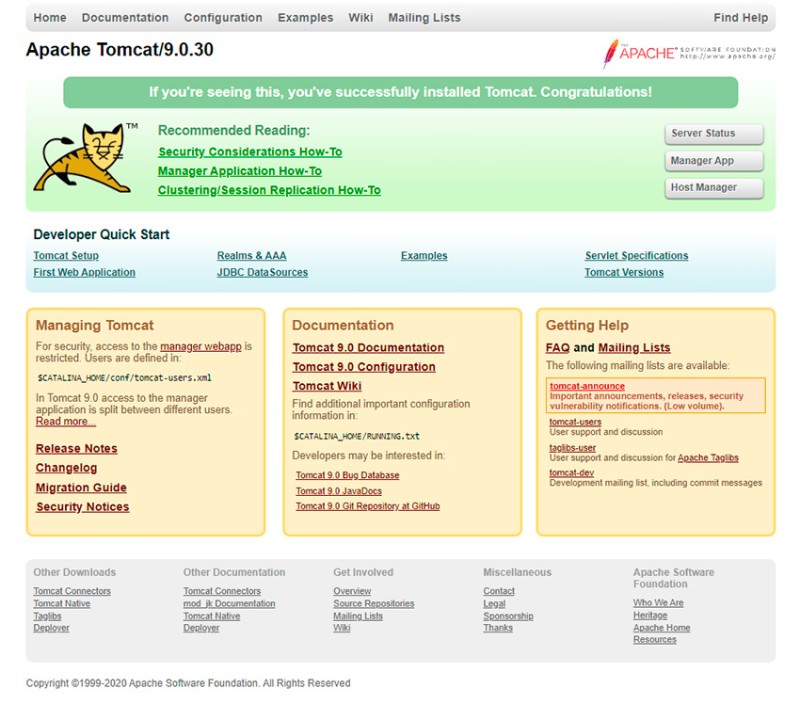


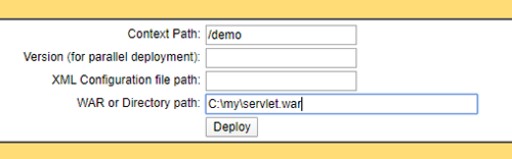
 Tomcat のグラフィカル インターフェイスを使用すると、セッションを停止、再開、削除したり、セッションの長さを設定したりできます。デプロイ時に /demo コンテキストを指定しました。これは、アプリケーションが
Tomcat のグラフィカル インターフェイスを使用すると、セッションを停止、再開、削除したり、セッションの長さを設定したりできます。デプロイ時に /demo コンテキストを指定しました。これは、アプリケーションが


GO TO FULL VERSION